जब से आउटराइडर्स डेमो गिराया गया था, सर्वर के मुद्दों को अक्सर यह बताते हुए रिपोर्ट किया जाता है कि गेम सर्वर से कनेक्ट नहीं हो सकता है। कनेक्शन स्क्रीन को भी देखें, चिंता न करें। यहां इस पोस्ट में हम आपको 5 समाधान प्रदान करते हैं ताकि आप स्वयं समस्या का विश्लेषण और समाधान कर सकें।
नीचे दिए गए समाधानों का प्रयास करें:
यहां 5 समाधान दिए गए हैं जिनसे कई खिलाड़ियों को मदद मिली है। आपको सभी समाधानों को आजमाने की जरूरत नहीं है। पहले वाले से तब तक शुरू करें जब तक आपको कोई प्रभावी न मिल जाए।
- नेटवर्क ड्राइवर
- भाप
- ड्राइवर अपडेट
समाधान 1: आउटराइडर्स सर्वर की स्थिति जांचें
सबसे पहले आपको यह देखना चाहिए कि सर्वर डाउन है या नहीं। यह पता लगाना महत्वपूर्ण है कि क्या आउटराइडर्स सर्वर वर्तमान में किसी ज्ञात समस्या का सामना कर रहे हैं। पर यह आधिकारिक साइट आप सर्वर की स्थिति के बारे में पता कर सकते हैं।
यदि समस्या खेल के साथ नहीं है, तो अपने नेटवर्क कनेक्शन के लिए कुछ बुनियादी समस्या निवारण चरणों का प्रयास करें, जैसे: हड्डी अपने नेटवर्क उपकरणों को पुनरारंभ करें तथा LAN कनेक्शन पर स्विच करना , जो ऑनलाइन गेम के लिए अधिक स्थिर है।
समाधान 2: अपने स्क्वायर एनिक्स खाते को अपने स्टीम खाते से लिंक करें
कई खिलाड़ियों ने पाया है कि स्क्वायर एनिक्स और स्टीम खातों को जोड़ने से आउटराइडर्स कनेक्शन समस्या को ठीक करने में मदद मिलती है। खाता लिंकिंग पूर्ण करने के लिए नीचे दिए गए चरणों का पालन करें।
1) पर जाएँ स्क्वायर एनिक्स सदस्य पृष्ठ और चुनें भाप, साइन इन करना।
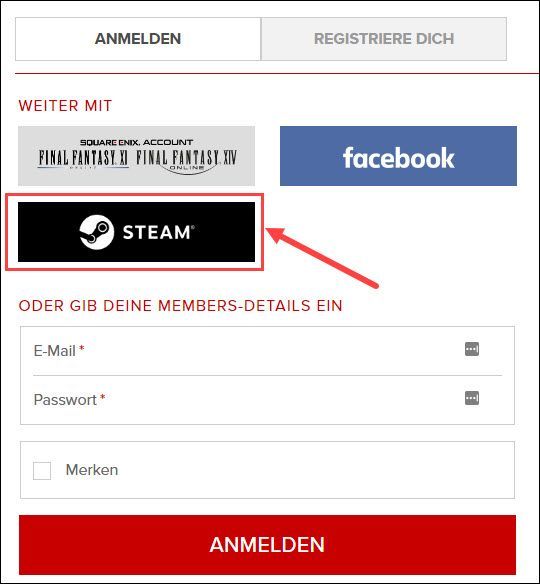
2) अपना स्टीम यूज़रनेम और पासवर्ड दर्ज करें और क्लिक करें खाते लिंक करें .
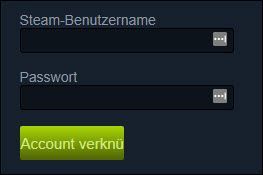
3) पंजीकरण पूरा करने के लिए निर्देशों का पालन करें।
4) आउटराइडर्स को फिर से शुरू करें यह देखने के लिए कि क्या आउटराइडर्स कनेक्शन त्रुटि हल हो गई है।
समाधान 3: अपने नेटवर्क ड्राइवर को अप टू डेट रखें
कई मामलों में, समस्या आपके पुराने या दोषपूर्ण नेटवर्क ड्राइवर के साथ है। गेम सर्वर से एक स्थिर कनेक्शन रखने के लिए आपको हमेशा सुनिश्चित करना चाहिए कि आपका नेटवर्क ड्राइवर अप टू डेट है।
यदि आपके पास इंटरनेट का उपयोग बिल्कुल नहीं है, तो आप इसका उपयोग कर सकते हैं ऑफ़लाइन स्कैन फ़ंक्शन Driver Easy से अपने नेटवर्क ड्राइवर को अपडेट करें।मैन्युअल - आप डिवाइस निर्माता की वेबसाइट से अपने नेटवर्क एडेप्टर के नवीनतम ड्राइवर संस्करण को मैन्युअल रूप से डाउनलोड कर सकते हैं और फिर इसे इंस्टॉल कर सकते हैं। इसके लिए आपसे समय और पर्याप्त कंप्यूटर कौशल की आवश्यकता होती है।
खुद ब खुद - साथ चालक आसान क्या तुम मेरे साथ आ सकते हो दो क्लिक अपने पीसी पर सभी दोषपूर्ण ड्राइवरों को आसानी से अपडेट करने का प्रबंधन करें।
चालक आसान एक उपकरण है जो स्वचालित रूप से पता लगाएगा, डाउनलोड करेगा और (यदि आपके पास है) समर्थक संस्करण है) स्थापित कर सकते हैं। आप के साथ प्राप्त करेंगे समर्थक संस्करण चालक द्वारा आसान पूर्ण समर्थन साथ ही एक 30 - दिन की पैसे वापस करने की गारंटी .
एक) डाउनलोड करने के लिए और स्थापित करें चालक आसान .
2) भागो चालक आसान बंद करें और क्लिक करें अब स्कैन करें . आपके पीसी के सभी दोषपूर्ण ड्राइवरों का एक मिनट के भीतर पता लगा लिया जाएगा।
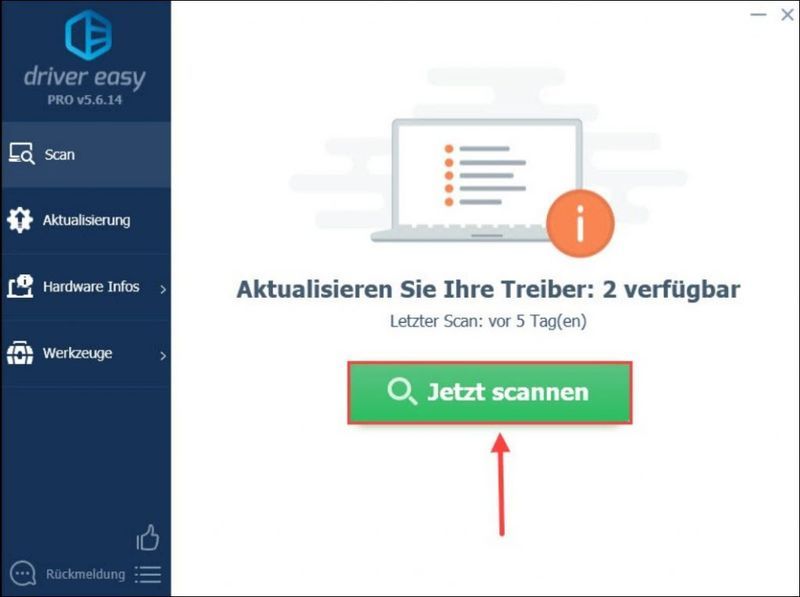
3) बस क्लिक करें सभी को रीफ्रेश करें अपने कंप्यूटर पर किसी भी दोषपूर्ण या पुराने ड्राइवर को स्वचालित रूप से अपडेट करने के लिए। (इसके लिए आवश्यक है समर्थक संस्करण - आपको करने के लिए प्रेरित किया जाएगा निःशुल्क संस्करण पर समर्थक संस्करण जब आप क्लिक करते हैं तो अपग्रेड करें सभी को रीफ्रेश करें क्लिक करें।)
आप भी क्लिक कर सकते हैं अद्यतन अपने नेटवर्क के आगे, और फिर क्लिक करें निःशुल्क संस्करण जारी रखें। लेकिन आपको कुछ प्रक्रिया मैन्युअल रूप से करनी होगी।
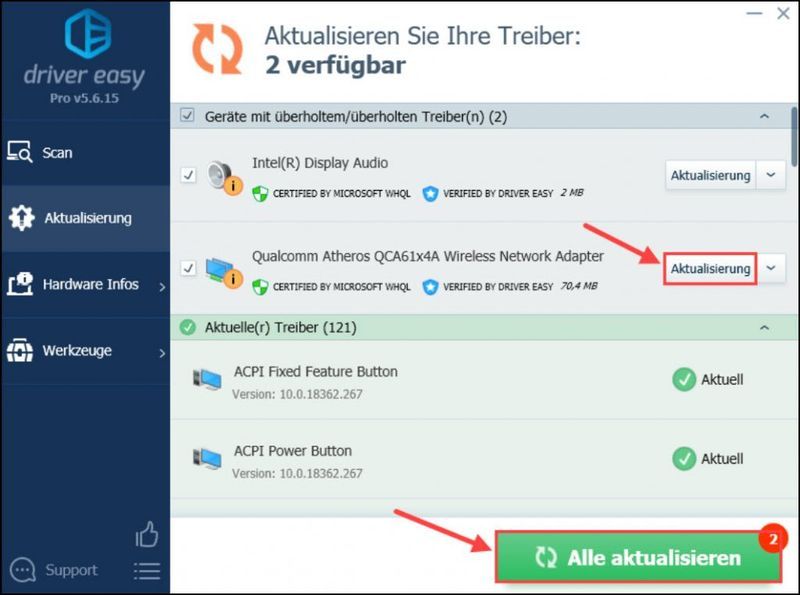 चालक आसान प्रो व्यापक तकनीकी सहायता प्रदान करता है। यदि आपको सहायता की आवश्यकता है, तो कृपया हमारी ड्राइवर आसान सहायता टीम से संपर्क करें .
चालक आसान प्रो व्यापक तकनीकी सहायता प्रदान करता है। यदि आपको सहायता की आवश्यकता है, तो कृपया हमारी ड्राइवर आसान सहायता टीम से संपर्क करें . 4) अपने पीसी को पुनरारंभ करें और जांचें कि क्या आप आउटराइडर्स सर्वर में फिर से प्रवेश कर सकते हैं।
समाधान 4: त्रुटियों के लिए अपनी गेम फ़ाइलों की जाँच करें
गुम या दूषित गेम फ़ाइलें वीडियो गेम में समस्याओं के सबसे सामान्य कारणों में से एक हैं। सर्वर त्रुटि से कनेक्ट करने में असमर्थ आउटराइडर्स को ठीक करने के लिए, आपको एक त्वरित अखंडता जांच चलानी चाहिए।
1) खुला भाप .
2) में पुस्तकालय , के साथ क्लिक करें अधिकार माउस बटन ऊपर आउटराइडर्स और चुनें गुण बाहर।
3) टैब में स्थानीय फ़ाइलें , पर क्लिक करें त्रुटि के लिए फाइलों की जांच करें …
प्रक्रिया में कुछ समय लग सकता है।
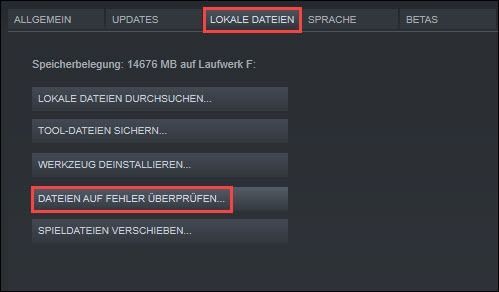
4) सत्यापन के बाद, अपना गेम चलाएं और जांचें कि सर्वर की समस्या हल हो गई है या नहीं।
समाधान 5: स्टीम कैश साफ़ करें
डाउनलोड करते समय स्टीम फाइलों को कैश करता है। हालाँकि, ये कैशे फ़ाइलें गेम सर्वर से कनेक्शन को नकारात्मक रूप से प्रभावित कर सकती हैं। किसी भी मौजूदा कैश को साफ़ करें और आउटराइडर्स को फिर से ऑनलाइन खेलने का प्रयास करें।
1) के साथ क्लिक करें अधिकार माउस बटन ऊपर भाप आइकन और चुनें व्यवस्थापक के रूप में निष्पादित करें बाहर।
2) क्लिक करें और , जब उपयोगकर्ता खाता नियंत्रण संवाद पॉप अप होता है।
3) ऊपर बाईं ओर क्लिक करें भाप और चुनें विचारों बाहर।
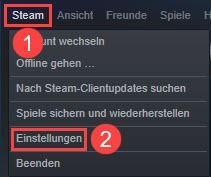
4) चुनें डाउनलोड और दाएँ फलक में क्लिक करें डाउनलोड कैशे साफ़ करें .
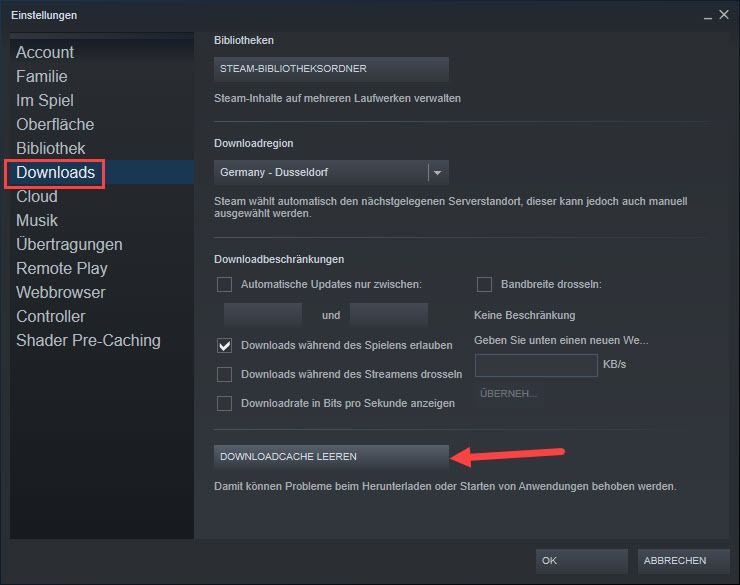
5) क्लिक करें ठीक है .
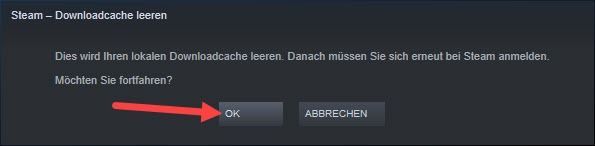
6) स्टीम में लॉग इन करें और आउटराइडर्स को ऑनलाइन चलाएं। जांचें कि क्या आप अब सर्वर से जुड़ सकते हैं।
अंतिम उपाय के रूप में, आप एक वीपीएन आज़मा सकते हैं जो समस्या को ठीक करने के लिए सभी NAT प्रकार और फ़ायरवॉल सेटिंग्स का ध्यान रखता है।
कृपया ऐसे मुफ्त वीपीएन के साथ न रहें। यहां 2 गेमिंग वीपीएन हैं जिनकी हम अनुशंसा करते हैं:
आशा है कि इन ट्रिक्स ने आपकी मदद की। यदि आपके पास कोई प्रश्न या कोई अन्य प्रभावी समाधान है, तो नीचे टिप्पणी अनुभाग में हमारे साथ साझा करें!

![[फिक्स्ड] पीसी पर स्टारफील्ड का जमना या क्रैश होना](https://letmeknow.ch/img/knowledge-base/37/starfield-freezing.png)




